在现代办公环境中,团队协作已成为提高工作效率的关键。而Word作为最常用的文档处理软件之一,如何实现多人同时编辑文档成为了许多人关心的问题。本文将为您详细介绍word怎么多人同时编辑,帮助您和团队成员轻松实现文档协作,提升工作效率。
实时协作编辑:Microsoft 365的云端优势
Microsoft 365(原Office 365)提供了强大的云端协作功能,让多人同时编辑Word文档成为可能。使用这种方式,您需要将文档保存在OneDrive或SharePoint上,然后通过网页版Word或桌面版Word打开文档。
具体操作步骤如下:
1. 将Word文档上传至OneDrive或SharePoint。
2. 通过网页版Word或安装了Microsoft 365的桌面版Word打开文档。
3. 点击”共享”按钮,输入要邀请协作的成员邮箱,并设置适当的权限。
4. 被邀请的成员即可通过链接访问文档,实现多人同时编辑。
使用Microsoft 365进行多人协作编辑时,您可以实时看到其他人的修改,大大提高了沟通效率。同时,系统会自动保存每个人的修改,避免了版本冲突的问题。
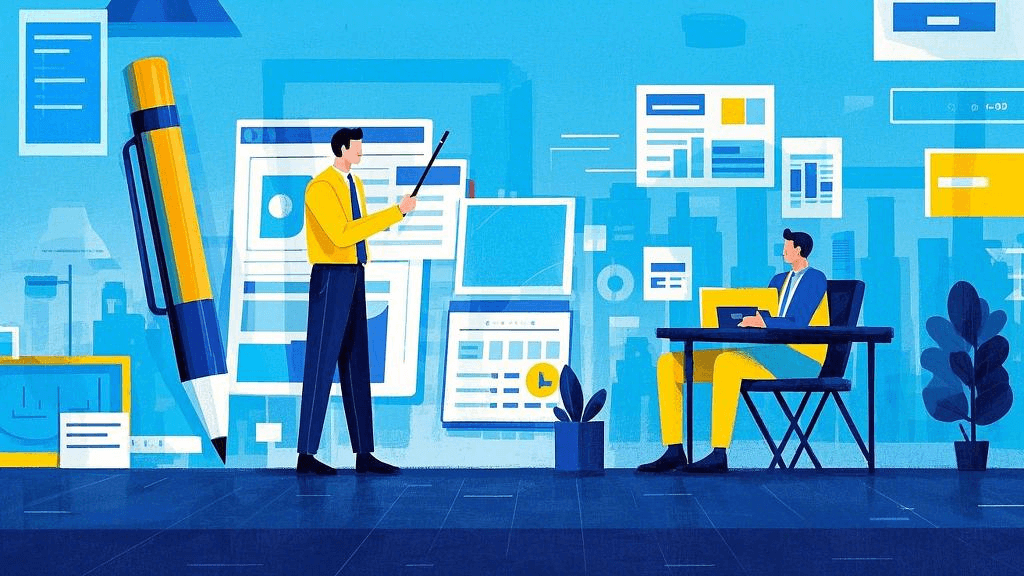
传统共享方式:利用共享文件夹实现协作
对于不使用Microsoft 365的用户,可以通过共享文件夹的方式实现多人协作编辑Word文档。这种方法虽然不如云端协作实时,但仍然是一种行之有效的协作方式。
具体步骤如下:
1. 在网络上创建一个共享文件夹,确保所有协作成员都有访问权限。
2. 将需要协作的Word文档放入共享文件夹。
3. 团队成员可以通过网络访问共享文件夹,打开并编辑文档。
4. 编辑完成后,保存文档并关闭,以便其他成员能够访问最新版本。
使用共享文件夹进行协作时,建议制定一些规则,如编辑文档时先通知其他成员,以避免同时编辑造成的版本冲突。
版本控制:使用Word的”跟踪修订”功能
Word的”跟踪修订”功能是实现多人协作编辑的有力工具。它可以记录每个人的修改,方便审阅和管理不同版本的内容。
使用”跟踪修订”功能的步骤:
1. 打开Word文档,进入”审阅”选项卡。
2. 点击”跟踪修订”按钮,启用修订跟踪功能。
3. 进行编辑,所有的修改都会被标记出来。
4. 其他成员可以查看修改,并选择接受或拒绝这些修改。
使用”跟踪修订”功能可以清晰地看到每个人的贡献,有助于文档的质量控制和版本管理。
评论功能:增强沟通效率
Word的评论功能是另一个促进多人协作的重要工具。它允许团队成员在文档中添加注释和建议,而不直接修改原文。
如何使用评论功能:
1. 选中需要评论的文本。
2. 在”审阅”选项卡中,点击”新建评论”。
3. 在弹出的评论框中输入您的意见或建议。
4. 其他成员可以查看和回复评论,形成讨论。
评论功能有助于团队成员就文档内容进行深入讨论,提高协作质量。
协作工具:借助第三方平台提升效率
除了Word自身的功能,还有许多第三方协作工具可以帮助团队更高效地进行多人同时编辑。这些工具通常提供更丰富的协作功能,如实时聊天、任务分配等。
对于研发团队来说,ONES 研发管理平台是一个非常适合的选择。它不仅提供了文档协作功能,还集成了项目管理、知识库管理等多种功能,可以全面提升团队的协作效率。使用ONES,团队成员可以在同一平台上进行文档编辑、任务分配和进度跟踪,大大简化了协作流程。
word怎么多人同时编辑的问题,已经不再是一个难题。无论是利用Microsoft 365的云端优势,还是借助传统的共享文件夹方式,都可以实现多人协作编辑。同时,Word的跟踪修订和评论功能,以及像ONES这样的专业协作平台,都为团队提供了更多选择。选择适合自己团队的方式,就能显著提高文档协作效率,让团队合作更加顺畅。记住,成功的协作不仅需要好的工具,更需要团队成员之间的良好沟通和互相理解。







































